Microsoft Support merupakan salah satu layanan ticketing yang diberikan oleh Micorosft jika terjadi masalah dengan layanan lisensi Microsoft. Belakangan ini terdapat beberapa kendala mengenai akun office mahasiswa yang tidak bisa melakukan registrasi subscription untuk free credit Azure atau masalah akun yang ter-disabled ketika akan mengakses Azure. Setiap kredit azure gratis yang akan habis setelah 1 tahun, maka akan dikirimkan email ke User bersangkutan ke email @365.telkomuniversity.ac.id untuk perpanjangan dan pemberikan kredit kembali. Jika, masa ulang tahun aktivasi credit azure berakhir dan tidak diperpanjang, maka user bersangkutan wajib untuk mengirimkan tiket ke azure langsung agar Microsoft dapat memberikan aktivasi ulang account dan credit azure ke user mahasiswa tersebut. Pihak Microsoft akan memastikan dahulu atau memverifikasi apakah betul mahasiswa tersebut merupakan mahasiswa Telkom University yang aktif melalui verfikasi nomor handphone.
Panduan Ticketing ke Microsoft Support
Berikut ini merupakan langkah – langkah yang dapat dilakukan untuk mengirimkan ticketing ke Microsoft terkait permasalahan Azure tersebut:
Masuk ke halaman Portal Azure melalui link berikut https://portal.azure.com/ dengan akun sso@365.telkomuniversity.ac.id
Jika sudah berhasil login, klik pada ikon help (?) seperti dibawah ini. Kemudian pilih pada bagian Help + support untuk masuk ke halaman ticketing

Kemudian klik pada “Create a support request” untuk membuat support ticketing
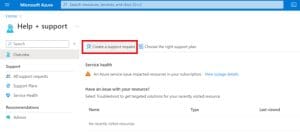
Untuk problem description, pada issue pilih Azure Services. Pada Issue type pilih Subscription Management. Kemudian piih Azure for Students pada Subscription.
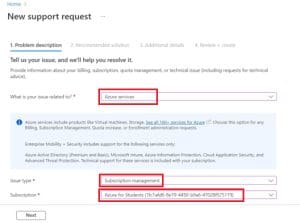
Kemudian ketik Not eligible for a free Azure account pada Summary. Untuk Problem type, pilih Purchase Sign Up or Upgrade Issues. Untuk Problem Subtype, pilih Unable to sign-up for subscription.
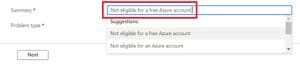
Jika muncul penjelasan solusi seperti ini, cukup klik X pada kanan atas untuk melanjutkan submit ticketing

Kemudian pilih Next pada bagian Recommended Solution

Isikan detail masalah yang anda alami pada Additional Details. Lampirkan juga screenshot permasalahan atau notifikasi eror di halaman anda dalam bentuk gambar untuk membantu mempermudah identifikasi masalah.

Pilih Yes pada Advanced diagnostic information. Kemudian tentukan anda ingin menggunakan metode apa untuk berkomunikasi dengan pihak ticketing Microsoft. Untuk contact information anda bisa menyesuaikan dengan kontak anda yang aktif.
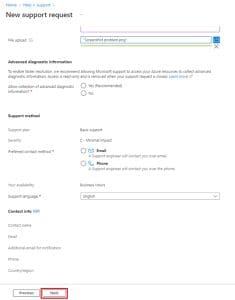
Jika sudah, anda bisa melakukan cek ulang atau review pada ticket yang sudah anda submit tadi. Jika anda sudah yakin dan tidak ada yang ingin dirubah, klik Create. Jika anda ingin merubah, anda bisa klik Previous.
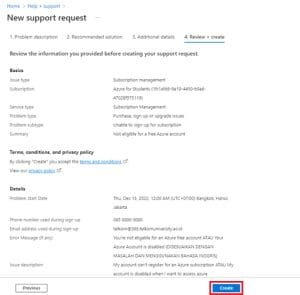
Jika sudah, maka anda akan mendapatkan email konfirmasi ticket yang sudah anda submit. Dan anda bisa cek status tiket anda melalui dashboard help + support seperti dibawah ini.
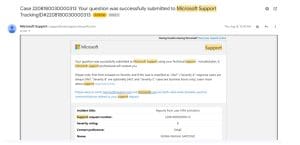
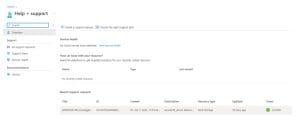
Tampilan detail tiket
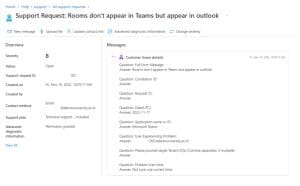
Sekian panduan untuk mengirimkan ticketing ke pihak Microsoft Support. Semoga membantu.
Terima kasih




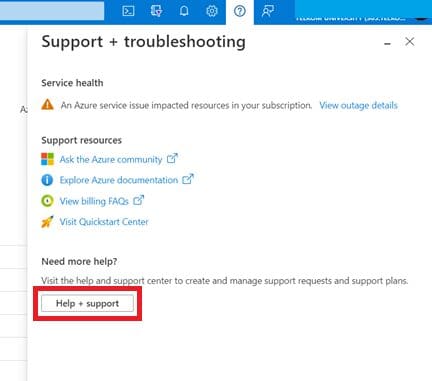



![Apakah Anda merasa website atau blog Anda terasa lambat saat diakses? Salah satu penyebab utama kecepatan loading website yang rendah adalah ukuran file gambar yang terlalu besar. Banyak pemilik website menginginkan visual yang tajam dan jernih, namun sering kali melupakan dampak negatif dari file gambar berukuran megabyte (MB) terhadap performa situs. Dalam artikel ini, kita akan membahas mengapa optimasi gambar itu penting dan bagaimana cara mengompres ukuran gambar tanpa mengurangi kualitasnya secara signifikan. Mengapa Ukuran Gambar Sangat Penting bagi Website? Bayangkan browser Anda adalah seorang pelanggan di sebuah kafe. Jika Anda memesan segelas air mineral (gambar ukuran kecil), pelayan akan membawakannya dengan cepat [01:08]. Namun, jika Anda memesan satu galon air (gambar ukuran besar), pelayan akan membutuhkan waktu lebih lama untuk mengantarkannya ke meja Anda [01:27]. Analogi ini menjelaskan bahwa semakin besar ukuran file gambar, semakin berat beban browser untuk memuat halaman website Anda. Hal ini dapat menyebabkan pengunjung meninggalkan situs Anda karena tidak sabar menunggu. Tutorial Cara Kompres Gambar secara Online Anda tidak memerlukan software desain yang rumit untuk mengecilkan ukuran gambar. Anda bisa menggunakan berbagai tools gratis yang tersedia di internet. Berikut langkah-langkahnya: Cari Alat Kompresi di Google: Masukkan kata kunci seperti "image compress" di mesin pencari [01:47]. Anda akan menemukan banyak pilihan situs web yang bisa mengompres format JPG, PNG, hingga SVG. Upload Gambar: Pilih gambar yang ingin dikompres. Sebagai contoh, sebuah gambar berukuran 2,33 MB dapat dikompres secara signifikan [02:18]. Proses Kompresi: Setelah diunggah, alat tersebut akan bekerja otomatis. Dalam simulasi video, gambar 2 MB berhasil menyusut hingga 720 KB saja [02:51]. Cek Kualitas Gambar: Meskipun ukurannya berkurang drastis, kualitas visualnya sering kali tetap terjaga. Anda tetap bisa mendapatkan gambar yang jernih dan tajam saat di-zoom [03:24]. Lakukan Kompresi Berulang (Opsional): Jika ukuran masih dirasa besar, Anda bisa mencoba mengompresnya kembali. Namun, perlu diingat bahwa penurunan ukuran pada kompresi kedua biasanya tidak akan sedrastis yang pertama [04:48]. Berapa Ukuran Ideal Gambar untuk Website? Banyak ahli SEO dan Google menyarankan agar ukuran gambar berada di bawah 200 KB [05:46]. Namun, Anda tidak harus terpaku secara kaku pada angka tersebut. Tips Praktis: Selama hasil kompresi tidak membuat gambar terlihat pecah-pecah (pixelated), Anda bisa terus mengompresnya [06:03]. Jika sudah mencapai titik di mana kualitas mulai menurun drastis, berhentilah di ukuran tersebut. Jangan memaksakan ukuran kecil jika harus mengorbankan estetika website Anda [06:30]. Kesimpulan Optimasi gambar adalah langkah sederhana namun krusial dalam SEO teknis. Dengan mengecilkan ukuran file gambar, website Anda akan menjadi lebih ringan, akses pengunjung menjadi lebih cepat, dan peringkat Anda di mesin pencari berpotensi meningkat. Segera cek website Anda, unduh gambar-gambar yang terlalu besar, kompres, dan upload kembali untuk performa yang lebih maksimal! [06:57]](https://it.telkomuniversity.ac.id/wp-content/uploads/2025/12/Screenshot_52-255x255.png)